Android Papierkorb – So stellen Sie gelöschte Dateien auf Android wieder her
Manchmal löschen Sie versehentlich alle wichtigen Fotos, Dateien und andere Daten von Ihrem Android-Telefon. Das versehentliche Löschen von Dateien ist wie ein herzzerreißendes Gefühl, und nur die Person, der es passiert, kann den Schmerz des Löschens von Dateien verstehen.
Es kann ein Foto, ein wichtiges Dokument oder eine glückliche Erinnerung sein, die Sie versehentlich verloren haben. Nachdem Sie Dateien während des Neustarts des Telefons oder auf andere Weise gelöscht haben, denken Sie vielleicht darüber nach, ob es möglich ist, gelöschte Dateien auf Android wiederherzustellen?
Nun, Sie können Ihre gelöschten Dateien über den Papierkorb wiederherstellen. Grundsätzlich hilft der Papierkorb, die gelöschten Dateien mit einem Klick wiederherzustellen. Daher ist es offensichtlich, dass die Leute auch auf Android-Handys gerne einen Papierkorb haben.

Aber gibt es auf Android-Geräten einen Papierkorb? Wenn ja, wie kann ich auf dem Android-Telefon auf den Papierkorb zugreifen? Wenn nicht, wo werden die Dateien gespeichert und wie können Sie die gelöschten Dateien abrufen, wenn Sie möchten.
In diesem Artikel werden wir alle Fragen im Detail besprechen. Außerdem zeigen wir Ihnen, wie Sie einen Android-Papierkorb auf Ihrem Android-Telefon installieren.
Außerdem werden wir die sichere Methode zum Wiederherstellen gelöschter Dateien auf einem Android-Gerät besprechen.
Schau mal!
Teil 1 Wo ist mein Android-Papierkorb?
Lassen Sie uns klarstellen, dass Sie auf Android-Telefonen keinen Papierkorb finden können, da er dort nicht verfügbar ist. Der Hauptgrund dafür ist die eingeschränkte Speicherkapazität eines Android-Telefons.
Diese Telefone haben normalerweise 32 GB bis 256 GB Speicherkapazität, was für den Android-Papierkorb in den Android-Telefonen nicht ausreicht. Wenn sich in Ihrem Android-Gerät ein Papierkorb befindet, wird außerdem Speicherplatz für unnötige Dateien verwendet.
Auf der anderen Seite haben computerbasierte Betriebssysteme, einschließlich Windows und macOS, einen Papierkorb, Android-Geräte jedoch nicht. Wenn Sie jedoch gelöschte Dateien auf Ihrem Android-Gerät wiederherstellen möchten, gibt es viele hilfreiche Anwendungen, die Ihnen dabei helfen können.
Papierkorb auf Android über andere Apps
- Android-E-Mail-Papierkorb

Alle E-Mail-Clients, einschließlich Outlook, Gmail und Yahoo, haben ihre eigenen Papierkorbordner, um die gelöschten E-Mails vorübergehend wiederherzustellen. Öffnen Sie Ihre E-Mail-App auf Ihrem Android-Telefon und tippen Sie auf den Papierkorb-Ordner, um auf die gelöschten E-Mails zuzugreifen.
- Papierkorb im Datei-Explorer
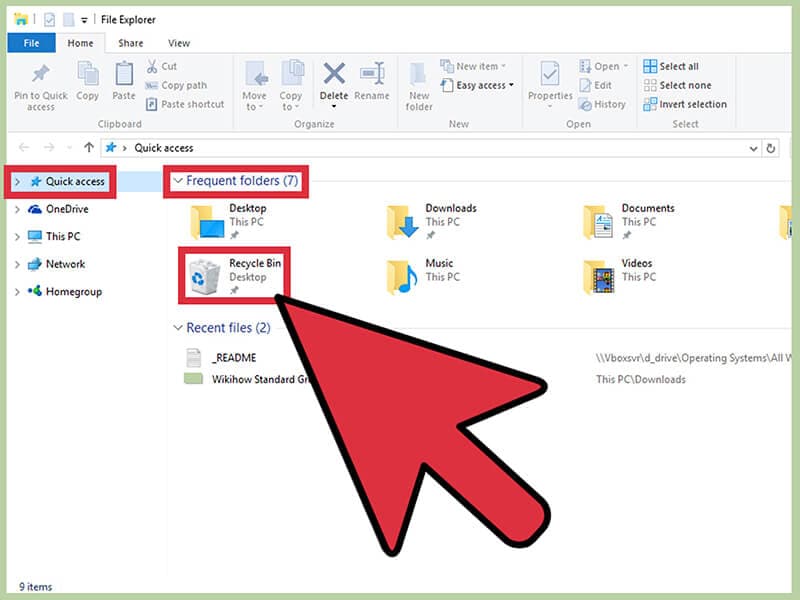
Datei-Explorer wie ES File Explorer und Dropbox haben ihren eigenen Papierkorb. Von dort aus können Sie die vorübergehend gelöschten Dateien wiederherstellen.
- Der Papierkorb in der Fotos App
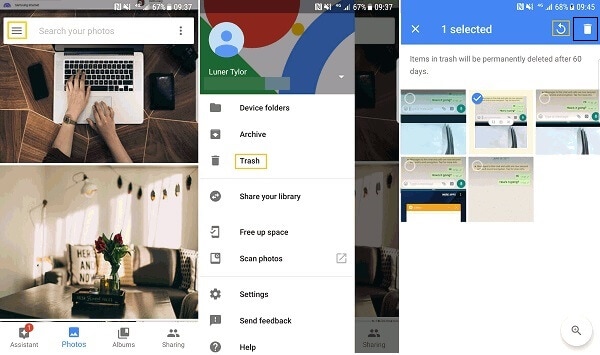
Fotoanwendungen wie Google Photo haben auch einen integrierten Papierkorbordner. Damit können Sie die vorübergehend gelöschten Fotos auf Ihren Android-Telefonen wiederherstellen.
Teil 2 Wie stellt man gelöschte Dateien ohne Android-Papierkorb wieder her?
Da Android-Telefone keinen eigenen Android-Papierkorb haben. Daher ist es sehr schwierig, die gelöschten Dateien auf diesen Geräten wiederherzustellen.
Mach dir keine Sorgen!
Mithilfe von Apps von Drittanbietern können Sie die gelöschten Daten auf Ihrem Telefon wiederherstellen. Werfen Sie einen Blick auf die folgenden Apps, die Ihnen helfen, gelöschte Dateien auf einem Android-Gerät wiederherzustellen.
2.1 DrFoneTool – Datenwiederherstellung (Android)
DrFoneTool-Datenwiederherstellung (Android) ist die erste Datenwiederherstellungsanwendung, die eine zuverlässige und effiziente Möglichkeit bietet, gelöschte Dateien wiederherzustellen. Damit können Sie gelöschte Fotos, WhatsApp-Nachrichten, Textnachrichten, Audiodateien, Videos, Kontakte und mehr ganz einfach wiederherstellen.
Das Beste am DrFoneTool-Datenwiederherstellungstool ist, dass es sicher und einfach zu bedienen ist. Darüber hinaus ist es mit allen aktuellen und früheren Versionen von Android kompatibel.
Was macht DrFoneTool zur besten Datenwiederherstellungsanwendung der Welt?
- 1. Abrufen von Daten mit der höchsten Erfolgsquote in der Branche.
- 2. Stellen Sie gelöschte Fotos, Videos, Kontakte, Nachrichten, Anrufprotokolle und mehr wieder her.
- 3. Kompatibel mit über 6000 Android-Geräten.
- 4. Unterstützt das Extrahieren von Daten von defekten Samsung-Telefonen.
Schritte zur Wiederherstellung gelöschter Android-Dateien mit Hilfe von DrFoneTool
Befolgen Sie die nachstehenden Schritte, um gelöschte Daten von Ihrem Android-Gerät wiederherzustellen
Schritt 1: Verbinden Sie Ihr Gerät mit dem System

Laden Sie zunächst DrFoneTool auf Ihr System herunter und wählen Sie die Option „Datenwiederherstellung“.
Verbinden Sie danach Ihr Android-Gerät über ein USB-Kabel mit dem Computer.
Schritt 2: Aktivieren Sie das USB-Debugging
Aktivieren Sie nun das USB-Debugging auf Ihrem Android-Telefon.

Wenn Sie jedoch ein Android 4.2.2 oder höher haben, erhalten Sie eine Popup-Nachricht. Tippen Sie auf „OK“. Es ermöglicht USB-Debugging.
Schritt 3: Wählen Sie die Datei aus
Wenn das Gerät erfolgreich verbunden ist, zeigt das Android-Datenwiederherstellungstool die unterstützten Datentypen an. Sie müssen den Datentyp auswählen, den Sie wiederherstellen möchten.
Wählen Sie dann die Datei aus, die Sie scannen möchten, und klicken Sie auf „Weiter“, um den nächsten Schritt für das Datenwiederherstellungsverfahren durchzuführen.
Schritt 4: Vorschau und Wiederherstellung von Daten vom Android-Telefon

Nachdem der Scan abgeschlossen ist, können Sie nun die wiederhergestellten Daten einzeln in der Vorschau anzeigen. Hier sollten Sie die benötigten Elemente ankreuzen und dann auf „Wiederherstellen“ tippen, um sie in Ihrem System zu speichern.
Schritt 5: Letzter Schritt
Dann ist der letzte Schritt, die Dateien auszuwählen, die Sie wiederherstellen möchten, und auf „Wiederherstellen“ zu klicken.
2.2 EaseUS MobiSaver für Android
EaseUS MobiSaver ist ein weiteres Android-Datenwiederherstellungstool für den Papierkorb, das bei Menschen beliebt ist. Da es sich auch um eine Drittanbieter-App handelt, wird sie nicht auf Ihrem Android-Telefon installiert, wodurch Ihr Android-Speicherplatz gespart wird. Mit dieser App können Sie Ihre gelöschten Dateien wiederherstellen.
Mit diesem Wiederherstellungstool können Sie die gelöschten Fotos auf Ihrem Android-Telefon ganz einfach wiederherstellen. Es kann Ihnen auch helfen, die verlorenen Kontakte nach dem Zurücksetzen der Android-Fabrik wiederherzustellen.
Das Beste daran ist, dass EaseUS völlig kostenlos heruntergeladen werden kann, um gelöschte Dateien auf Android wiederherzustellen.
2.3 Fonepaw Android-Datenwiederherstellung
FonePaw ist eine Android-Dateiwiederherstellungssoftware, mit der Sie verlorene oder gelöschte Daten von einem Android-Gerät wiederherstellen können. Es kann gelöschte Dateien wiederherstellen, gelöschte Fotos wiederherstellen, WhatsApp-Nachrichten, Videos und viele weitere Dateien wiederherstellen.
Um es zu verwenden, müssen Sie es auf Ihrem System installieren und dann Ihr Gerät mit Ihrem System verbinden. Scannen Sie danach die Dateien und wählen Sie diejenige aus, die Sie auf Ihrem Gerät wiederherstellen möchten.
Der Vorgang kann im Vergleich zu DrFoneTool-Datenwiederherstellung (Android) länger dauern.
Fazit
Es ist sehr bedauerlich, dass Android-Geräte keinen eigenen Papierkorb haben. Aber um gelöschte Dateien auf Android wiederherzustellen, können Sie die Hilfe von Apps von Drittanbietern in Anspruch nehmen. Suchen Sie ein zuverlässiges und sicheres Datenwiederherstellungstool?
Wenn ja, dann DrFoneTool – Datenwiederherstellung (Android) ist die beste Option für Sie. Es gehört zu den besten Methoden, um verlorene und gelöschte Daten von jedem Android-Gerät wiederherzustellen.
Neueste Artikel